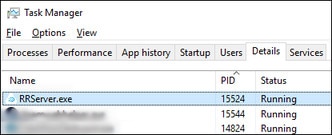| 100 |
Impossible de créer le journal. Vérifiez l\'espace disque disponible. |
Libérez de l’espace sur votre disque dur pour que le fichier journal puisse être créé. |
| 120, 430 |
Fichiers requis introuvables. Vérifiez l\'installation. |
Certains fichiers nécessaires sont absents. Réinstallez le logiciel VIVE Business Streaming sur votre ordinateur. |
| 200 |
Licence expirée. |
Votre licence bêta a expiré. Contactez HTC pour en obtenir une nouvelle ou quittez la version bêta. |
| 310, 320 |
Le pilote graphique n\'est pas à jour. Mettez à jour le pilote graphique. |
Mettez à jour le pilote de votre carte graphique à la dernière version. |
| 311 |
L\'initialisation du codeur a échoué. |
- Mettez à jour le pilote de votre carte graphique à la dernière version.
- Si vous avez récemment effectué une mise à jour du BIOS sur votre PC (par exemple, HP BIOS et System Firmware v. 02.13.03 Rev.A Mar 3, 2024), vérifiez que le codec matériel NVIDIA a été désactivé. Si le codec est désactivé, réactivez-le. Si vous ne pouvez pas activer le codec, vous devez revenir à la version précédente du BIOS.
|
| 330 |
Aucun GPU pris en charge trouvé. |
- Vérifiez la Configuration requise et voyez si le GPU de votre ordinateur répond à la configuration minimale requise.
- Si votre ordinateur portable utilise une carte graphique NVIDIA, assurez-vous que le serveur VIVE Business Streaming fonctionne sur dGPU au lieu de iGPU.
Ouvrez le Panneau de configuration NVIDIA, puis allez dans Gérer les paramètres 3D. Dans l’onglet Paramètres globaux, définissez le processeur graphique préféré sur Processeur NVIDIA haute performance.
|
| 340 |
Aucun pilote VIVE Business Streaming trouvé. |
- Le pilote VIVE Business Streaming peut être bloqué par SteamVR. Dans les paramètres SteamVR, allez à Démarrage/Arrêt. Affichez les Paramètres avancés, puis cliquez sur Gérer les modules complémentaires. Assurez-vous que VIVE Business Streaming n’est pas bloqué.
- VIVE Business Streaming n’est pas enregistré correctement sur SteamVR. Fermez SteamVR, puis redémarrez VIVE Business Streaming.
|
| 401 |
Mode DP avec priorité GPU faible |
Essayez ce qui suit :
- Redémarrez votre ordinateur.
- Désinstallez VIVE Business Streaming et installez-le à nouveau.
- Si le problème persiste, procédez comme suit :
- Désinstallez VIVE Business Streaming.
- Ouvrez l'éditeur de registre Windows et supprimez les registres suivants dans \HKEY_LOCAL_MACHINE :
\SYSTEM\CurrentControlSet\Services\VIVE Office Service
\SYSTEM\CurrentControlSet\Services\VIVE Streaming Service
\SOFTWARE\HTC\ViveHub
\SOFTWARE\WOW6432Node\HtcViveHub
\SOFTWARE\WOW6432Node\HtcViveOffice
\SOFTWARE\WOW6432Node\HtcViveRR
\SOFTWARE\WOW6432Node\HtcViveUltimateTracker
- Redémarrez votre ordinateur.
- Supprimez le dossier C:\Program Files\VIVE Hub.
- Installez à nouveau VIVE Business Streaming.
|
| 440 |
Impossible d’initialiser l’audio. |
- Ouvrez les paramètres SteamVR, puis allez dans Audio. Assurez-vous que le Appareil de sortie audio est réglé sur Appareil Audio Virtuel VIVE.
- Si vous utilisez un appareil de sortie audio autre que Appareil Audio Virtuel VIVE, réglez le taux d'échantillonnage de l'appareil audio par défaut sur 44.1K ou 48K.
- Cliquez avec le bouton droit sur l'icône du haut-parleur dans la barre des tâches et cliquez sur Sons.
- Dans l'onglet Lecture, sélectionnez l'appareil par défaut, puis cliquez sur Propriétés.
- Dans l'onglet Avancé, sélectionnez 16 bits, 44100 Hz (Qualité CD) ou 16 bits, 48000 Hz (Qualité DVD) dans Format par défaut.
- Assurez-vous que le logiciel antivirus de votre PC ne bloque pas
l'appli VIVE Business Streaming.
- Redémarrez votre ordinateur et essayez à nouveau.
|
| 450 |
Échec de liaison au port. |
Les ports réseau requis pour VIVE Business Streaming sont actuellement occupés. Redémarrez VIVE Business Streaming. Si le message d’erreur apparaît toujours, procédez comme suit :
- Ouvrez la fenêtre de l’invite de commande.
- Entrez netstat -aon | findstr /c:7554 /c:7654 /c:9009, puis notez la valeur de la dernière colonne (p.ex. 15524).
- Ouvrez le Gestionnaire des tâches et allez dans l’onglet Détails.
- Dans la colonne PID, recherchez le processus qui a la même valeur à l’étape 2 et terminez le processus.
- Dans la fenêtre d’invite de commande, entrez à nouveau netstat -aon | findstr /c:7554 /c:7654 /c:9009 et vérifiez que ces ports ne sont plus occupés.
- Redémarrez VIVE Business Streaming.
|
| 501 |
Connexion USB trop lente. Utilisez une connexion USB 3.0 ou supérieure. |
Pour la diffusion par câble, il est fortement recommandé d’utiliser USB 3.0 ou une version supérieure.
- Vérifiez que le câble USB que vous utilisez est de type 3.0. Nous recommandons d’utiliser le Câble VIVE Streaming.
- Assurez-vous que le câble USB est connecté à un port USB 3.0 de votre ordinateur.
- N’utilisez pas de hub ni d’adaptateur USB.
Si le problème persiste, essayez un autre port sur votre ordinateur.
|
| 601 |
Images manquantes. |
Il y a un problème de connexion entre le casque et l’ordinateur. Essayez ceci :
- Débranchez le câble USB de votre ordinateur, puis rebranchez-le.
- Débranchez le câble USB de votre ordinateur et branchez-le sur un autre port USB de votre ordinateur.
- Si vous venez de mettre à jour le pilote graphique, redémarrez votre ordinateur et réessayez.
- Si cette erreur apparaît après la mise à jour du pilote graphique, essayez de revenir à la version du pilote où VIVE Business Streaming fonctionnait correctement.
|